电脑配置,图文详解电脑配置怎么看
- 2018-01-09 10:05:56 分类:win10
电脑的使用是多方面的,如游戏、影音、学习或者工作的需要,不过对于一些不懂电脑的小白来说,如果不懂得看电脑配置,那么会被电脑的卖家给坑了,吃亏都蒙在鼓里,那么问题来了,本机电脑配置怎么看?下面,小编就给大家分享电脑配置的操作方法了。
我们都知道电脑的配置是决定一台计算机的性能,电脑的配置高的自然会比较好用,出故障的问题的概率也都会比较低,相反的,电脑配置低的出故障的概率比较高,那么电脑配置怎么看?对此,小编就给大家准备了电脑配置的操作图文教程。
电脑配置怎么看
点击开始,选择:控制面板。

硬件配置示例1
打开系统和安全,
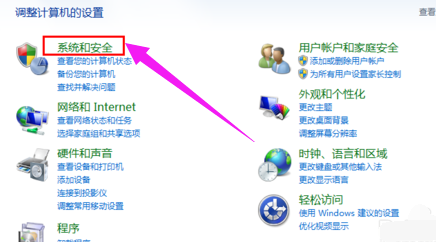
配置示例2
点击:系统。
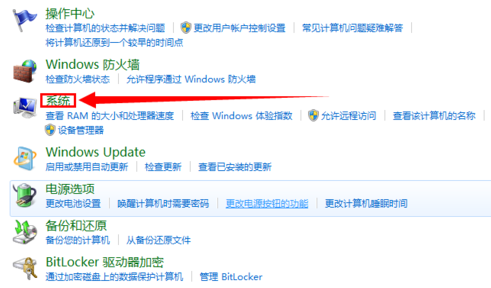
电脑示例3
就会显示电脑的基本信息,包括处理器、内存等。
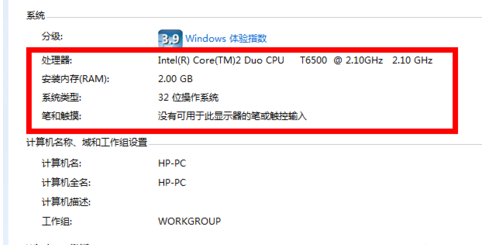
硬件配置示例4
也可详细查看电脑信息,点击设备管理器,
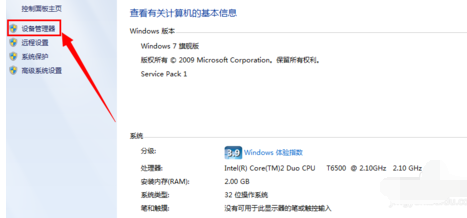
配置示例5
就会显示电脑各个配件的型号。
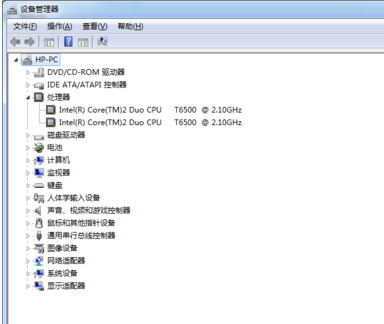
电脑配置示例6
方法二:
其实有许多软件都可以检测电脑配置,这里就以360为例。
下载鲁大师完成之后,打开软件。
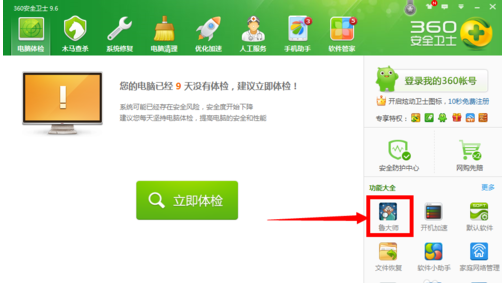
电脑示例7
打开360,点击硬件检测,就能显示非常详细的配置信息。
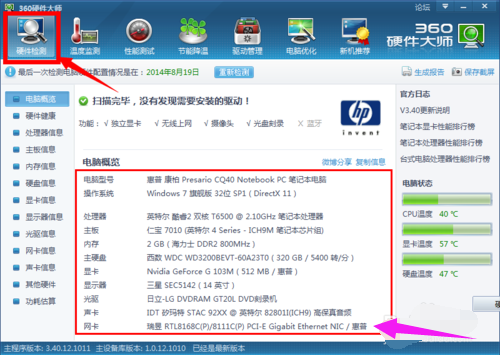
配置示例8
以上就是查看电脑配置的操作了。